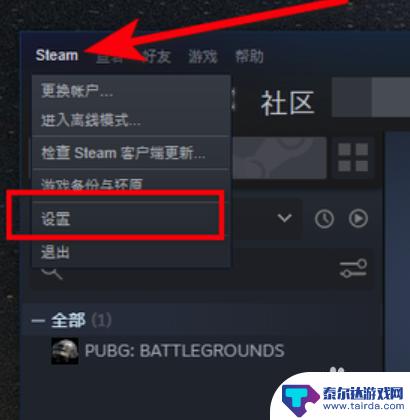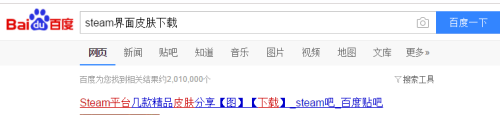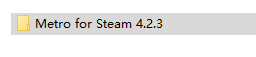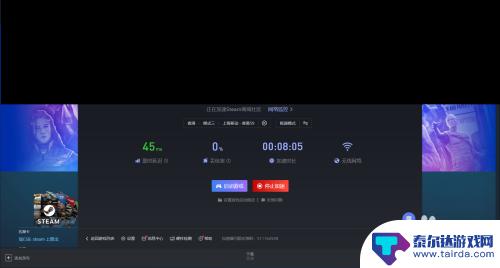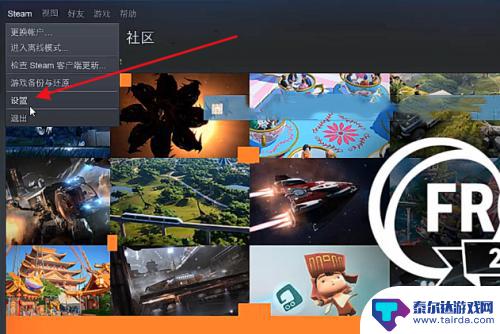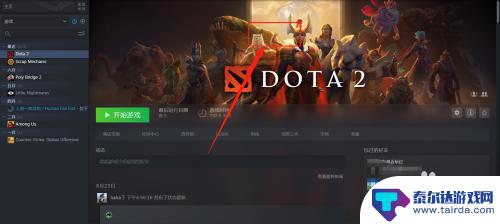steam怎么更改界面 Steam界面背景和皮肤如何调整
在如今的数字时代,Steam已经成为了许多游戏玩家的必备平台,有时候我们可能会对Steam界面的样式感到厌倦,希望能够进行一些个性化的调整。好在Steam提供了更改界面背景和皮肤的功能,让我们可以根据自己的喜好来打造独一无二的游戏平台。接下来就让我们一起来了解一下如何更改Steam界面的背景和皮肤吧!
Steam界面背景和皮肤如何调整
具体步骤:
1.首先,在桌面上打开steam游戏平台,如图所示
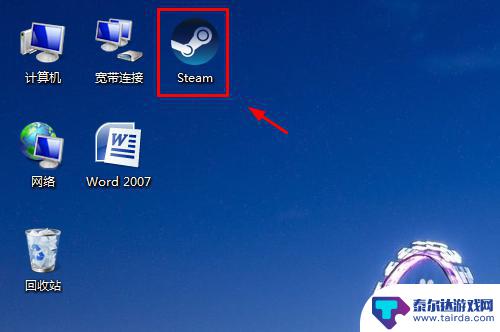
2.打开后,点击steam,弹出下拉菜单,选择设置,如图所示
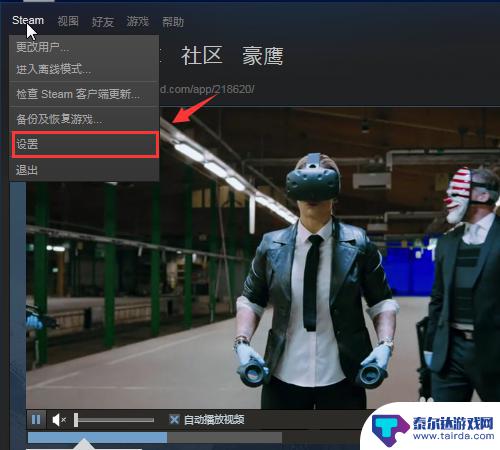
3.打开设置界面后,选择“界面”,如图所示
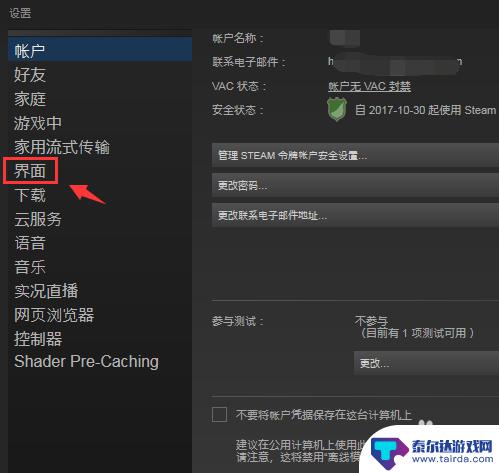
4.在皮肤设置处,选择皮肤。(需要你事先去steam社区下载皮肤文件,并放在steam安装程序skin里面)
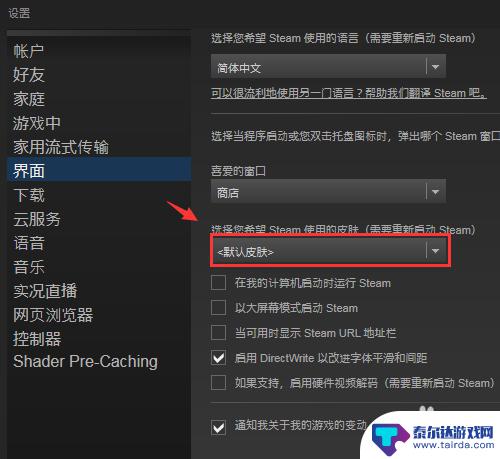
5.点击这里可以设置任务栏偏好,如图所示
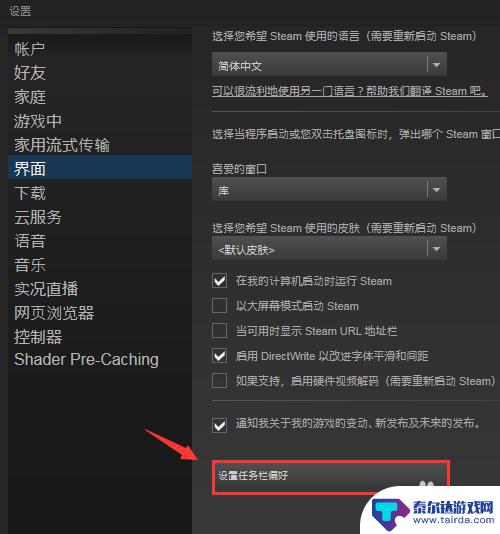
6.设置任务栏偏好,如图所示
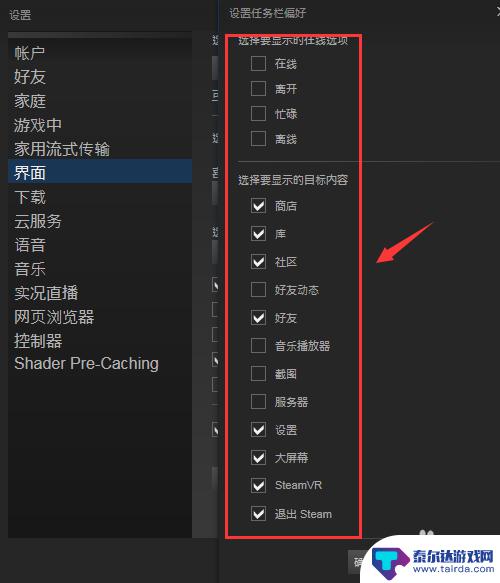
7.设置完成后,如图所示
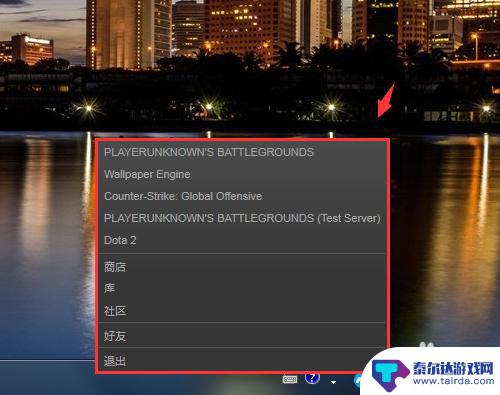
以上就是关于如何更改Steam界面的内容介绍,如果在游戏中遇到任何困难,玩家朋友们都可以在这里找到满意的答案,所以请大家继续关注。
相关攻略
-
steam怎么改界面背景 Steam换皮肤背景界面教程
Steam是一个广受欢迎的在线游戏平台,拥有庞大的游戏库和活跃的社区,对于一些用户来说,Steam的默认界面背景可能显得单调乏味。幸运的是Steam提供了换皮肤背景的功能,让用...
-
steam自定义皮肤怎么换 Steam界面皮肤更换教程
在使用Steam平台进行游戏购买和社交互动的过程中,有时候我们可能会感觉界面的设计有些单调,想要给它增添一些个性化的元素,而改变Steam界面的皮肤就是一个很好的方法。通过自定...
-
steam界面包 Steam如何更换界面皮肤
Steam作为全球最大的数字游戏发行平台之一,拥有庞大的用户群体和丰富多样的游戏资源,与其它平台相比,Steam的界面设计一直以来被一些用户诟病,认为界面过于单一和乏味。幸运的...
-
饥荒皮肤怎么在steam上面卖 steam饥荒联机版皮肤交易平台
饥荒皮肤怎么在steam上面卖,随着饥荒联机版在全球范围内的热度不断攀升,越来越多的玩家开始关注如何在Steam平台上购买和出售饥荒皮肤,为了满足玩家们的需求,一些专门的饥荒皮...
-
steam新界面怎么设置 Steam新界面设置教程
随着Steam平台的不断更新,新界面的设置也变得越来越重要,在Steam新界面设置教程中,我们可以学习如何个性化调整界面风格、设置游戏库布局、优化社区交流体验等功能。通过这些设...
-
怎么更改steam游戏背景图 Steam自定义背景设置教程
怎么更改steam游戏背景图,Steam是一款广受欢迎的游戏平台,提供了众多精彩的游戏体验,有些玩家可能对于默认的游戏背景图感到厌倦,希望能够自定义个性化的背景图来增添游戏的乐...
-
phigros如何改难度 《phigros》游戏设置功能
phigros是一款音乐节奏游戏,具有丰富的游戏设置功能,让玩家可以根据自己的喜好和技能水平来调整游戏难度,玩家可以在游戏中选择不同的速度和难度等级,以及调整音乐的节奏和音符密...
-
元梦之星怎么玩狼人模式 元梦之星狼人杀模式规则
在元梦之星中,狼人模式是一种极具趣味性和挑战性的游戏模式,玩家们在游戏中将被分为狼人和村民两个阵营,狼人需要秘密行动,暗中杀害村民,而村民则需要通过推理和合作来找出狼人的身份。...
-
阴阳锅怎么交换东西 阴阳锅五星棋盘怎么玩
阴阳锅是一种神奇的道具,它有着独特的功能可以让人们在其中交换东西,在阴阳锅中,阴阳两面分别代表着不同的属性,只有在正确的方式下才能实现交换。而阴阳锅五星棋盘则是一种利用阴阳锅进...
-
nba篮球大师怎么提升为ss NBA篮球大师球员等级提升秘籍
在NBA篮球大师游戏中,想要提升为SS级NBA篮球大师球员并不是一件容易的事情,需要玩家在比赛中展现出卓越的技术和战术能力,同时还要不断提升自己的球队实力和战绩。玩家还需要花费...